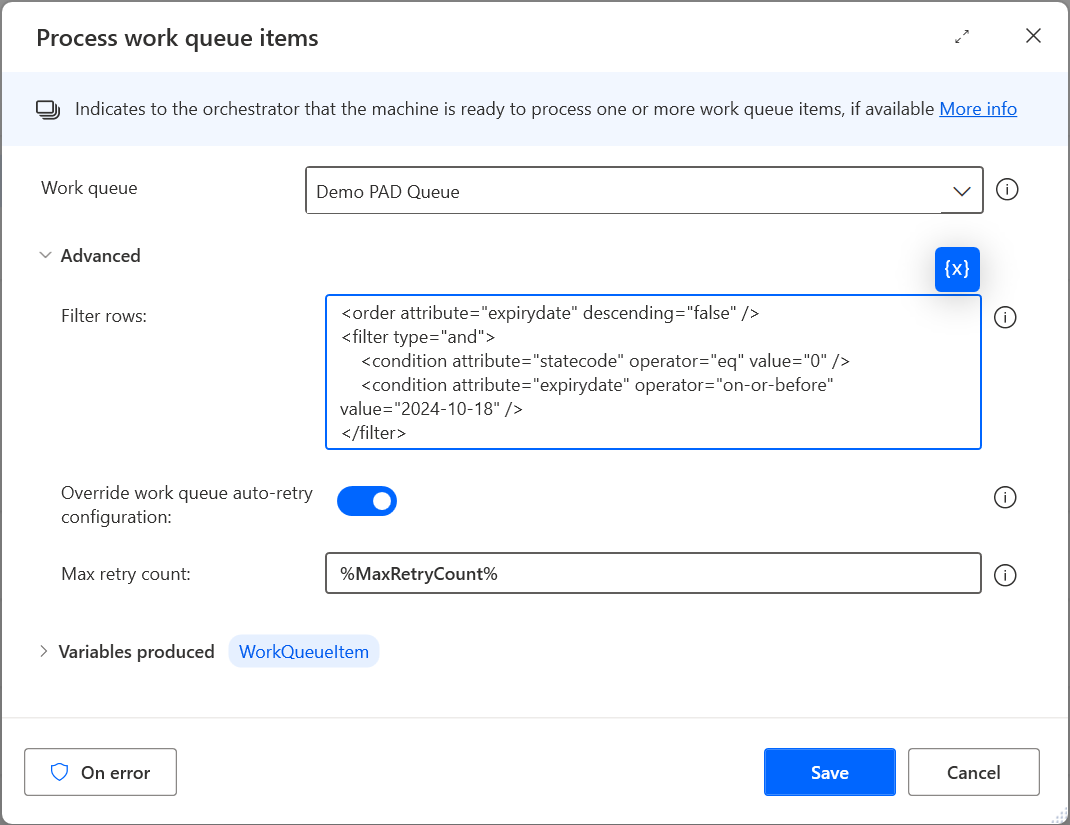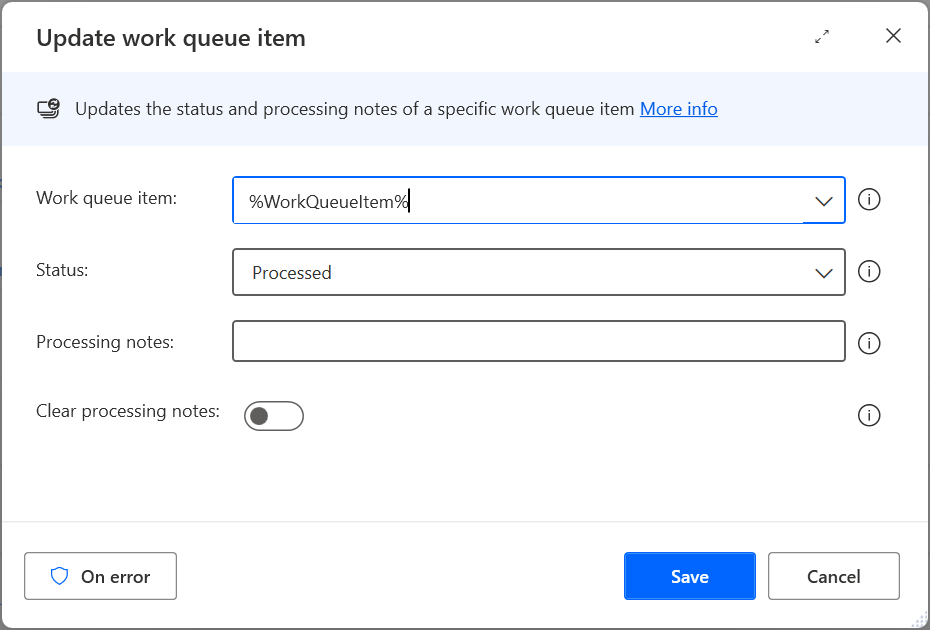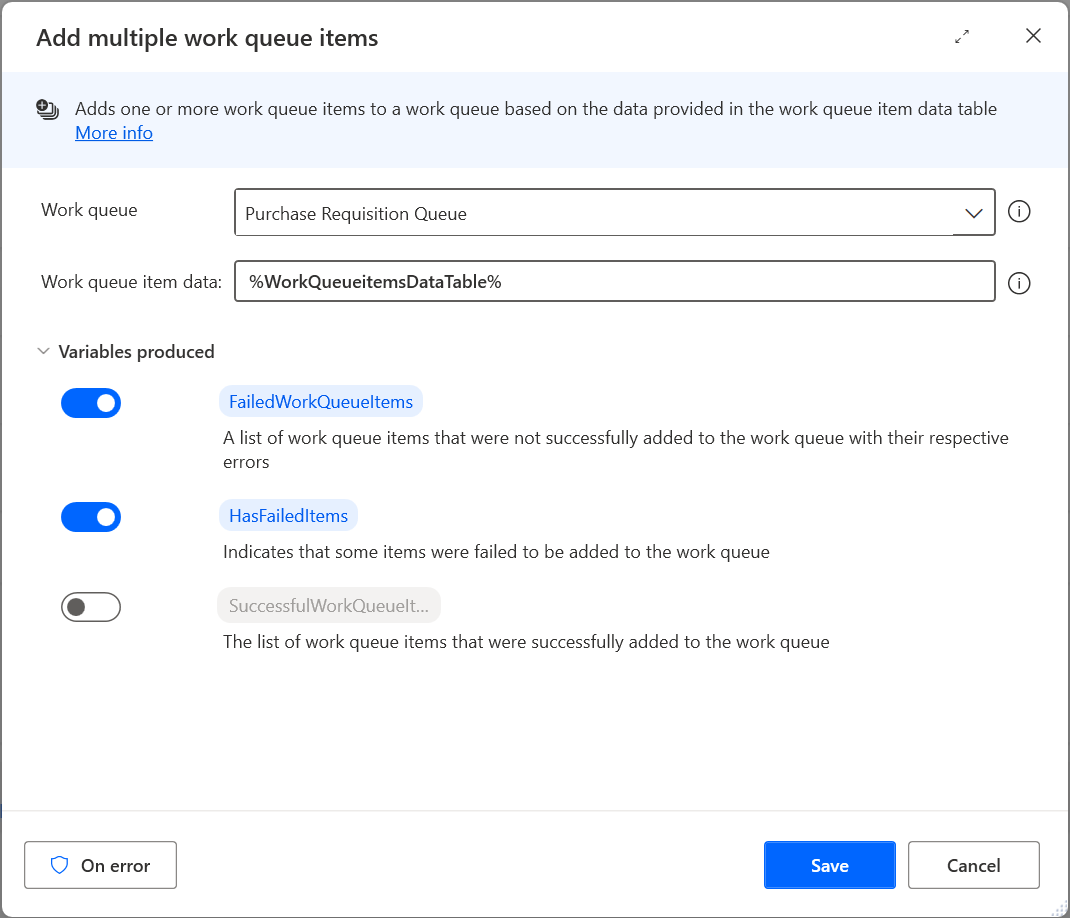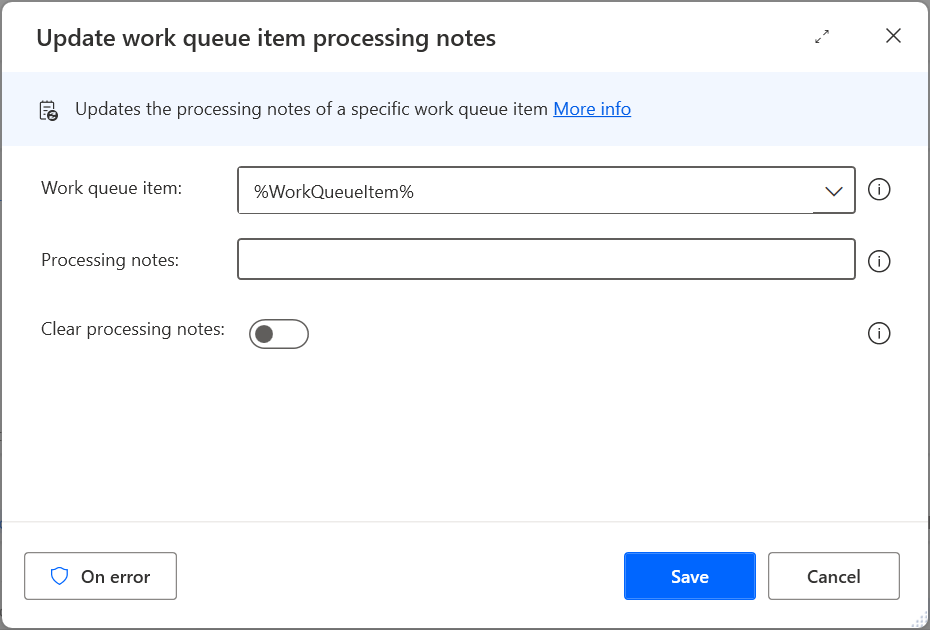Arbeitswarteschlangen-Aktionen
Arbeitswarteschlangen in Power Automate können zum Speichern prozessrelevanter Daten verwendet werden und bieten eine Möglichkeit, komplexe Prozesse und Automatisierungen zu entkoppeln, sodass sie asynchron kommunizieren können.
Arbeitswarteschlangen können eine entscheidende Rolle bei der Verbesserung der Effizienz, Skalierbarkeit und Ausfallsicherheit von Automatisierungen spielen und dabei helfen, Arbeit zu priorisieren. Mit Arbeitswarteschlangen können Sie Aufgaben mit der höchsten Priorität zuerst erledigen, unabhängig davon, ob sie von digitalen Arbeitskräften, menschlichen Mitarbeitern oder über Integrationen verarbeitet werden.
Anmerkung
- Die Unterstützung auf Produktionsebene für den ersten Satz arbeitswarteschlangenbezogener Aktionen erfordert Power Automate Desktop der Version 2.37 oder höher.
- Arbeitswarteschlangen-Aktionen in Power Automate für Desktops sind eine Premiumfunktion, für die ein Power Automate-Abonnement erforderlich ist.
- Derzeit können nur die Aktionen Arbeitswarteschlangenelemente verarbeiten und Arbeitswarteschlangenelement aktualisieren klassifiziert und durch Richtlinien von Verhinderung von Datenverlust (DLP) zugelassen oder eingeschränkt werden. Weitere Aktionen folgen in Kürze. Beachten Sie, dass die Cloud-Flow-basierte Nutzung von Arbeitswarteschlangen nicht durch DLP-Richtlinien eingeschränkt werden kann.
Arbeitswarteschlangenelemente verarbeiten
Die Aktion Arbeitswarteschlangenelemente verarbeiten zeigt dem Warteschlangen-Orchestrator an, dass der Computer bereit ist, mindestens ein Arbeitswarteschlangenelement zu verarbeiten. Der Benutzerkontext, der ein neues Element anfordert, muss über ausreichende Berechtigungen für die Arbeitswarteschlange und die Tabelle der Arbeitswarteschlangenelemente verfügen, um Arbeitswarteschlangen verarbeiten zu können.
Die in der vorherigen Aktion referenzierte Arbeitswarteschlange wird vom Warteschlangenorchestrator verwendet, um die nächsten verfügbaren Elemente in dieser Arbeitswarteschlange zu bestimmen, die den Status In Warteschlange haben. Während der Desktop-Flow die Aktionen innerhalb der Schleife „Arbeitswarteschlangenelemente verarbeiten“ durchläuft, die diese Aktion rendert, können Sie den Wert aufrufen, indem Sie die Variable verwenden, die Sie für die Aktion angegeben haben, zusammen mit der Eigenschaft .Value. In diesem Fall könnten Sie den Wert des Arbeitswarteschlangenelements mithilfe der Variablen „%%WorkQueueItem.Value%%“ aufrufen.
Wichtig
Wenn Sie im Feld „Zeilen filtern“ einen FetchXML-Ausdruck angeben, umgehen Sie die standardmäßige FIFO-Logik des Arbeitswarteschlangen-Orchestrators für Elemente in der Warteschlange. Auf diese Weise können Sie eine benutzerdefinierte Reihenfolge für das Entfernen aus der Warteschlange festlegen und das Ablaufdatum von Elementen und andere Einstellungen ignorieren, die automatisch angewendet werden, wenn kein Filterausdruck angegeben wird.
Processworkqueueitemaction
Die Aktion Arbeitswarteschlangenelement-Aktion verarbeiten erfordert die folgenden Argumente.
Eingabeparameter
| Argument | Optional | Akzeptiert | Standardwert | Beschreibung |
|---|---|---|---|---|
| Arbeitswarteschlange | Nein | Text | Die Arbeitswarteschlangen-ID der Arbeitswarteschlange, die zu verarbeitende Elemente enthält. | |
| Filterzeilen | Ja | Text | Der FetchXML-Abfrageausdruck, der zum Abrufen von Elementen aus der Arbeitswarteschlange verwendet wird. | |
| Konfiguration der automatischen Wiederholung für Arbeitswarteschlange überschreiben | Ja | Boolesch | False | Wenn diese Option aktiviert ist, wird ein Feld angezeigt, in dem Sie die maximale Anzahl von Wiederholungen für IT Exceptions festlegen oder überschreiben können. |
| Max. Anzahl der Wiederholungsversuche | Nein | Textwert, Numerischer Wert | Wenn sie nicht überschrieben wird, werden die standardmäßigen maximalen Wiederholungen verwendet, die für den Arbeitswarteschlangendatensatz festgelegt sind. | Die maximal zulässige Anzahl an Wiederholungen für IT Exceptions. Mit diesem Parameter können Sie die Anzahl der Wiederholungen auf einen höheren oder niedrigeren Wert einstellen oder sogar den Wiederholungsmechanismus deaktivieren, indem Sie die Anzahl auf 0 festlegen. |
Erzeugte Variablen
| Argument | typ | Eigenschaft |
|---|---|---|
| WorkQueueItem | Nein | Informationen, die im verarbeiteten Arbeitswarteschlangenelement gespeichert sind |
Ausnahmen
| Ausnahme | Beschreibung |
|---|---|
| Arbeitswarteschlange nicht gefunden | Der im Arbeitswarteschlangenparameter eingegebene Wert ist ungültig. |
| Arbeitswarteschlange angehalten oder beendet | Die Arbeitswarteschlange ist entweder angehalten oder gestoppt, was bei der Verarbeitung von Elementen kein gültiger Status ist. |
| Ungültige FetchXML | Ein ungültiger FetchXML-Ausdruck wurde angegeben. |
| Fehler beim Verarbeiten der Arbeitswarteschlange | Ungültige Anforderung – Fehler in der Abfragesyntax. |
Was sind FetchXML-Abfragen?
Microsoft Dataverse FetchXML ist eine Sprache, die zum Abrufen von Daten aus einer Dataverse-Datenbank verwendet wird. Sie ist so konzipiert, dass sie einfach zu erstellen, zu verwenden und zu verstehen ist. Sie können beispielsweise den Orchestrator bitten, Elemente in einer anderen Reihenfolge als FIFO (First-in-First-out) und innerhalb eines bestimmten Ablaufzeitrahmens zu verarbeiten.
Um die Verwendung der FetchXML-Abfragenunterstützung auf die Verarbeitung von Arbeitswarteschlangenelementen zu beschränken, wird eine begrenzte Anzahl von FetchXML-Begriffen und -Ausdrücken unterstützt. Zu diesen Begriffen gehören Filter, Bedingungen und Sortierausdrücke, die alle auf die Arbeitswarteschlangenelementtabelle (workqueueitem) beschränkt sind. Es werden nur Elemente zurückgegeben, die sich in einem Queued Status befinden.
Beispiel-FetchXML-Abfrage
Im Folgenden finden Sie ein Beispiel für einen Abfrageausdruck zum Filtern nach name und Sortieren der Ergebnisse nach den Datensätzen, die zuerst ablaufen (FEFO).
<filter type="and">
<condition attribute="expirydate" operator="on-or-before" value="2024-10-18" />
<condition attribute="name" operator="eq" value="MyNonUniqueNameString" />
</filter>
<order attribute="expirydate" descending="false" />
Supportdetails und Referenzdaten abfragen
- Liste der verfügbaren Abfrageoperatoren, einschließlich Operatoren wie „am oder vor“, „zwischen“ und „letzter Monat“.
- Liste der Attribute, die in der Tabelle der Arbeitswarteschlangenelemente verfügbar sind.
Arbeitswarteschlangenelement aktualisieren
Mit der Aktion Arbeitswarteschlangenelement aktualisieren können Benutzende den Status und die Verarbeitungsergebnisse des ausgewählten Arbeitswarteschlangenelements ändern.
Updateworkqueueitemaction
Die Aktion Arbeitswarteschlangenelement-Aktion aktualisieren erfordert die folgenden Argumente.
| Argument | Optional | Akzeptiert | Standardwert | Beschreibung |
|---|---|---|---|---|
| Arbeitswarteschlangenelement | Nein | Text | Arbeitswarteschlangen-Elementvariable, die zuvor vom Warteschlangen-Orchestrator zurückgegeben wurde | |
| Status | Nein | Verarbeitete, generische Ausnahme | Verarbeitet | Aktualisieren Sie das gerade verarbeitete Arbeitswarteschlangenelement mithilfe eines Status aus der Optionsliste. |
| Verarbeitungsnotizen | Ja | Text | Benutzerdefinierte Verarbeitungshinweise oder Werte, die an das zu verarbeitende Warteschlangenelement angehängt werden sollen. | |
| Verarbeitungsnotizen löschen | Ja | Boolesch | False | Wenn aktiviert, wird das Feld mit den Verarbeitungsnotizen auf diesem Bildschirm ausgeblendet und gelöscht und alle Verarbeitungsnotizen aus der Datenbank werden entfernt, die zuvor für diesen Artikel erfasst wurden. |
Ausnahmen
| Argument | Beschreibung |
|---|---|
| Arbeitswarteschlangenelement nicht gefunden | Das verarbeitete Arbeitswarteschlangenelement wurde entweder gelöscht oder gehört nicht mehr zu der Warteschlange, aus der es aufgerufen wurde. |
| Arbeitswarteschlangenelement gesperrt | Das verarbeitete Arbeitswarteschlangenelement enthält den Status on hold im Warteschlangen-Orchestrator und kann nicht mehr aktualisiert werden. |
| Fehler beim Aktualisieren des Arbeitswarteschlangenelements | Beim aktualisierten Arbeitswarteschlangenelement ist ein unerwarteter Fehler aufgetreten. Überprüfen Sie die Fehlermeldung, um weitere Informationen zu erhalten. |
Arbeitswarteschlangenelement hinzufügen
Mit Arbeitswarteschlangenelement hinzufügen können Benutzende Arbeitswarteschlangenelemente in eine Arbeitswarteschlange einfügen, die im Flow-Portal eingerichtet wurde.
Enqueueworkqueueitemaction
Die Aktion Arbeitswarteschlangenelement hinzufügen erfordert die folgenden Argumente.
Eingabeparameter
| Argument | Optional | Akzeptiert | Standardwert | Beschreibung |
|---|---|---|---|---|
| Arbeitswarteschlange | Nein | Text Wert | Das Arbeitswarteschlangenelement, dem das Element hinzugefügt werden soll | |
| Priorität | Nein | Hoch, Normal, Niedrig | Normal | Die Priorität, auf die das Arbeitswarteschlangenelement festgelegt werden soll |
| Name des Dataflows | Nein | Textwert, Numerischer Wert | Benutzerdefinierter Name oder benutzerdefinierte ID für das neue Arbeitswarteschlangenelement | |
| Eingabe | Nein | Textwert, Numerischer Wert | Die Daten, die zu der zu verarbeitenden Wertespalte gehören | |
| Ablauf | Ja | Datum und Uhrzeit | Der DateTime-Wertsatz, der so eingestellt ist, dass das Warteschlangenelement abläuft, andernfalls wird der Standardwert übernommen, sofern einer für die Warteschlange festgelegt ist | |
| Verarbeitungsnotizen | Ja | Textwert, Numerischer Wert | Benutzerdefinierte Verarbeitungsnotizen, die dem neuen Warteschlangenelement hinzugefügt werden sollen | |
| Hat eindeutige ID oder Referenz | Ja | Textwert, Numerischer Wert | Wenn aktiviert, sollte ein Wert angegeben werden, der innerhalb dieser Warteschlange eindeutig ist. Wenn dieses Feld leer gelassen wird, wird automatisch ein eindeutiger Wert im Format system-<GUID> vom System bereitgestellt. |
Erzeugte Variablen
| Argument | typ | Beschreibung |
|---|---|---|
| WorkQueueItem | Nein | Informationen, die für das hinzuzufügende Arbeitswarteschlangenelement gespeichert sind |
Ausnahmen
| Argument | Beschreibung |
|---|---|
| Arbeitswarteschlange nicht gefunden | Der im Arbeitswarteschlangenparameter eingegebene Wert ist ungültig |
| Fehler beim Hinzufügen des Elements in die Arbeitswarteschlange | Das Arbeitswarteschlangenelement konnte nicht zur Arbeitswarteschlange hinzugefügt werden. Ungültige Anforderung – Fehler in der Abfragesyntax |
Mehrere Arbeitswarteschlangenelemente hinzufügen
Mit der Aktion Mehrere Arbeitswarteschlangenelemente hinzufügen können Benutzer ein oder mehrere Arbeitswarteschlangenelemente zu einer Arbeitswarteschlange hinzufügen, basierend auf den Daten, die als Datentabelle für Arbeitswarteschlangenelemente bereitgestellt werden.
Für diese Aktion ist eine benutzerdefinierte Datentabelle erforderlich, die mindestens ein Arbeitswarteschlangenelement enthält. Die Datentabelle muss acht Spalten aufweisen und dem folgenden Schema entsprechen:
| Spaltenname | Eigenschaft | Erforderlich | Zulässige Werte |
|---|---|---|---|
| Name des Dataflows | Der Name des Elements. | Nein | Eine alphanumerische Zeichenfolge |
| Eingabe | Eingabe von Details oder Daten zum Element. | Ja | Eine alphanumerische Zeichenfolge |
| Läuft ab in | Gibt die Dauer bis zum Ablauf des Elements an. | Nr. | Datums- und Uhrzeitwert |
| Verarbeitungsnotizen | Verarbeitungsnotizen im Zusammenhang mit dem Element. | Nr. | Eine alphanumerische Zeichenfolge |
| Priorität | Die Prioritätsstufe des Elements. | Ja | Numerischer Wert entweder von 100 (hoch), 200 (normal), 300 (niedrig) |
| Eindeutiger Verweis | Ein eindeutiger Bezeichner oder Referenzwert für das Element. | Nr. | Jede eindeutige alphanumerische Zeichenfolge oder Referenz |
| Status | Status des Elements bei der Erfassung. | Ja | Numerischer Wert entweder von null (in Warteschlange), eins (zurückgestellt). |
| Verzögern bis | Gibt ein Datum und eine Uhrzeit an, bis zu der die Arbeitswarteschlangenelemente bei der Verarbeitung ignoriert werden sollen. | Nr. | Datums- und Uhrzeitwert |
Robin-Codeausschnitt zum Erstellen der Datentabelle
Das folgende Beispiel ist ein Robin-Codeausschnitt (der in herkömmlichen Flows verwendet wird), den Sie kopieren und direkt in das Power Automate Desktop-Designer-Fenster einfügen können. Dieser Codeausschnitt fügt Ihrem Flow die Aktion Neue Datentabelle erstellen mit dem erwarteten Satz von Feldern hinzu.
Variables.CreateNewDatatable InputTable: { ^['Name', 'Input', 'Expires in', 'Processing notes', 'Priority', 'Unique reference', 'Status', 'Delay until'], [$'''''', $'''''', $'''''', $'''''', $'''''', $'''''', $'''''', $''''''] } DataTable=> DataTable
PowerFx-Codeausschnitt zum Erstellen der Datentabelle
Das folgende Beispiel ist ein PowerFx-Codeausschnitt, den Sie kopieren und direkt in das Power Automate Desktop-Designer-Fenster einfügen können. Dieser Codeausschnitt fügt Ihrem Flow die Aktion Neue Datentabelle erstellen mit dem erwarteten Satz von Feldern hinzu.
Variables.CreateNewDatatable InputTable: { ^['Name', 'Input', 'Expires in', 'Processing notes', 'Priority', 'Unique reference', 'Status', 'Delay until'], [$fx'', $fx'', $fx'', $fx'', $fx'', $fx'', $fx'', $fx''] } DataTable=> DataTable
Batchenqueueworkqueueitemsaction
Für die Aktion Mehrere Arbeitswarteschlangenelemente hinzufügen sind die folgenden Argumente erforderlich.
Eingabeparameter
| Argument | Optional | Akzeptiert | Standardwert | Beschreibung |
|---|---|---|---|---|
| Arbeitswarteschlange | Nein | Text Wert | Das Arbeitswarteschlangenelement, dem das Element hinzugefügt werden soll | |
| Arbeitswarteschlangenelementdaten | Ja | Datentabelle | Die benutzerdefinierte Datentabelle, die Arbeitswarteschlangenelemente enthält, die der Arbeitswarteschlange hinzugefügt werden sollen |
Erzeugte Variablen
| Argument | typ | Standardwert | Eigenschaft |
|---|---|---|---|
| FailedWorkQueueItems | Nr. | Aktiviert | Wenn Fehler auftreten, enthält dieses Objekt den Index des Elements, das nicht eingefügt werden konnte, zusammen mit einem Fehlercode. Der zurückgegebene Index ist die Position (Index) des Elements in der bereitgestellten Arbeitswarteschlangen-Datentabelle der Aktion Mehrere Arbeitswarteschlangenelemente hinzufügen. |
| HasFailedItems | Nr. | Aktiviert | Ein Indikator dafür, ob bei den Aktionen aufgrund von Datenproblemen mit dem Arbeitswarteschlangenelement Erfassungsfehler aufgetreten sind. |
| SuccessfulWorkQueueItems | Deaktiviert | Nr. | Ein benutzerdefiniertes Objekt, das den Index und die Arbeitswarteschlangenelemente enthält, die der Arbeitswarteschlange erfolgreich hinzugefügt wurden. |
Ausnahmen
| Argument | Beschreibung |
|---|---|
| Arbeitswarteschlange nicht gefunden | Der im Arbeitswarteschlangenparameter eingegebene Wert ist ungültig |
| Arbeitswarteschlange angehalten oder beendet | Das Arbeitswarteschlangenelement konnte der Arbeitswarteschlange nicht hinzugefügt werden, da die Arbeitswarteschlange entweder angehalten oder gestoppt wurde. |
| Fehler beim batchweisen Einreihen einer Liste von Arbeitswarteschlangenelementen | Die Arbeitswarteschlangenelemente konnten aufgrund einer Anforderung oder eines Kommunikationsfehlers nicht zur Arbeitswarteschlange hinzugefügt werden. |
Element mit Verzögerung erneut Warteschlange hinzufügen
Mit der Aktion Element mit Verzögerung erneut Warteschlange hinzufügen können Benutzende ein Warteschlangenelement, das gerade im Desktop-Flow verarbeitet wird, wieder seiner ursprünglichen Warteschlange hinzufügen. Darüber hinaus kann das in der Warteschlange befindliche Element bis zu einem definierten Zeitpunkt zurückgehalten und freigegeben werden.
Requeueworkqueueitemaction
Die Aktion Element mit Verzögerung erneut in die Warteschlange stellen erfordert die folgenden Argumente.
Eingabeparameter
| Argument | Optional | Akzeptiert | Standardwert | Beschreibung |
|---|---|---|---|---|
| Arbeitswarteschlangenelement | Nein | Arbeitswarteschlangenelement | Das Arbeitswarteschlangenelement, dem das Element hinzugefügt werden soll | |
| Verzögern bis | Nein | Datetime-Wert | Normal | Der angewendete Datetime-Wert, bis zu dem das Warteschlangenelement verzögert wird |
| Ablauf | Ja | Datetime-Wert | Benutzerdefinierte Ablaufzeit für das Element, das erneut in die Warteschlange gestellt wird | |
| Verarbeitungsnotizen | Ja | Textwert, Numerischer Wert | Benutzerdefinierte Verarbeitungsnotizen, die dem neuen Warteschlangenelement hinzugefügt werden sollen | |
| Verarbeitungsnotizen löschen | Ja | Boolesch | False | Wenn aktiviert, wird das Feld für Verarbeitungshinweise auf diesem Bildschirm ausgeblendet und gelöscht und alle Verarbeitungshinweise aus der Datenbank entfernt, die zuvor für diesen Artikel erfasst wurden. |
Ausnahmen
| Argument | Beschreibung |
|---|---|
| Arbeitswarteschlange nicht gefunden | Der im Arbeitswarteschlangenparameter eingegebene Wert ist ungültig |
| Arbeitswarteschlangenelement nicht gefunden | Der Warteschlangenelement-Wert ist ungültig |
| Das Element in der Arbeitswarteschlange konnte nicht erneut in die Warteschlange gesetzt werden. | Das Arbeitswarteschlangenelement konnte nicht zur Arbeitswarteschlange hinzugefügt werden. Ungültige Anforderung – Fehler in der Abfragesyntax |
Notizen zur Verarbeitung von Arbeitswarteschlangenelement aktualisieren
Mit der Aktion Verarbeitungsnotizen zum Arbeitswarteschlangenelement aktualisieren können Benutzer die Verarbeitungsnotizen des ausgewählten Arbeitswarteschlangenelements aktualisieren oder löschen, ohne dessen Status oder andere Eigenschaften zu ändern.
updateprocessingnotesaction
Die Aktion Notizen zur Verarbeitung von Arbeitswarteschlangenelement aktualisieren erfordert die folgenden Argumente.
| Argument | Optional | Akzeptiert | Standardwert | Beschreibung |
|---|---|---|---|---|
| Arbeitswarteschlangenelement | Nein | Text | Arbeitswarteschlangenelementvariable, die zuvor vom Warteschlangen-Orchestrator zurückgegeben wurde | |
| Verarbeitungsnotizen | Ja | Text | Benutzerdefiniertes Verarbeitungsergebnis oder Wert, der an das verarbeitete Warteschlangenelement angehängt werden soll | |
| Verarbeitungsnotizen löschen | Ja | Boolesch | False | Bei Aktivierung wird das Feld „Verarbeitungsnotizen“ auf diesem Bildschirm ausgeblendet und gelöscht und sämtliche Verarbeitungsnotizen werden aus der Datenbank entfernt, die zuvor für dieses Element erfasst wurden |
Ausnahmen
| Argument | Beschreibung |
|---|---|
| Arbeitswarteschlange nicht gefunden | Die mit dem Element verknüpfte Arbeitswarteschlange wurde entweder gelöscht oder ist nicht mehr zugänglich |
| Arbeitswarteschlangenelement nicht gefunden | Das Arbeitswarteschlangenelement ist ungültig |
| Fehler beim Anfügen der Verarbeitungsergebnisse | Beim aktualisierten Arbeitswarteschlangenelement ist ein unerwarteter Fehler aufgetreten. Überprüfen Sie die Fehlermeldung, um weitere Informationen zu erhalten. |
Arbeitswarteschlangenelemente nach Filter abrufen
Mit der Aktion Arbeitswarteschlangenelemente nach Filter abrufen können Benutzende ein oder mehrere Arbeitswarteschlangenelemente basierend auf einem FetchXML-Filterausdruck abrufen.
Getworkqueueitemsaction
Für die Aktion Arbeitswarteschlangenelemente nach Filter abrufen sind die folgenden Argumente erforderlich.
Eingabeparameter
| Argument | Optional | Akzeptiert | Standardwert | Eigenschaft |
|---|---|---|---|---|
| Arbeitswarteschlange | Nr. | Text | Arbeitswarteschlange, aus der Elemente abgerufen werden sollen | |
| Filterzeilen | Nr. | Text | FetchXML Abfrageausdruck zum Abrufen von Elementen aus der Arbeitswarteschlange | |
| Zeilen, die zurückgegeben werden sollen | Nr. | Number | 5000 | Die maximale Anzahl der Arbeitswarteschlangenelemente, die vom Orchestrator zurückgegeben werden |
Erzeugte Variablen
| Argument | typ | Standardwert | Eigenschaft |
|---|---|---|---|
| WorkQueueItems | Nr. | Aktiviert | Liste der Arbeitswarteschlangenelemente, die mit dem Filterausdruck übereinstimmen. |
Ausnahmen
| Argument | Eigenschaft |
|---|---|
| Arbeitswarteschlange | Die Arbeitswarteschlange, aus der Elemente abgerufen werden. |
| Filterzeilen | Der FetchXML-Abfrageausdruck, der zum Abrufen von Elementen aus der Arbeitswarteschlange verwendet wird. |
| Zeilen, die zurückgegeben werden sollen | Die maximale Anzahl der Arbeitswarteschlangenelemente, die vom Orchestrator zurückgegeben werden (Standard ist 5000). |
Was sind FetchXML-Abfragen?
Microsoft Dataverse FetchXML ist eine Sprache, die zum Abrufen von Daten aus einer Dataverse-Datenbank verwendet wird. Sie ist so konzipiert, dass sie einfach zu erstellen, zu verwenden und zu verstehen ist. Sie können beispielsweise von Dataverse eine Liste aller Arbeitswarteschlangenelemente anfordern, die den Status IT Exception haben.
Um die Unterstützung der FetchXml-Abfrage auf das Abrufen von Arbeitswarteschlangenelementen zu beschränken, unterstützen wir nur eine begrenzte Anzahl von FetchXml-Begriffen und -Ausdrücken. Zu diesen Begriffen und Ausdrücken gehören Attribute, Filter, Bedingungen und Sortierausdrücke, die alle auf die Arbeitswarteschlangenelementtabelle (workqueueitem) beschränkt sind. Sie müssen explizit angeben, welche Eigenschaften aus der Arbeitswarteschlangenelementtabelle zurückgegeben werden sollen und in welcher Sortierreihenfolge Sie sortieren möchten.
Beispiel-FetchXML-Abfrage
Das folgende Beispiel ist ein Abfrageausdruck zum Abrufen mehrerer Eigenschaften, zum Herausfiltern fehlerhafter Elemente, die als IT Exceptions gekennzeichnet sind, und zum Sortieren der Ergebnisse nach den Datensätzen, die zuerst ablaufen (FEFO).
<attribute name="statecode" />
<attribute name="uniqueidbyqueue" />
<attribute name="createdon" />
<attribute name="completedon" />
<attribute name="workqueueitemid" />
<attribute name="executioncontext" />
<attribute name="name" />
<attribute name="expirydate" />
<attribute name="processingresult" />
<attribute name="priority" />
<attribute name="statuscode" />
<attribute name="modifiedon" />
<attribute name="processingstarttime" />
<attribute name="retrycount" />
<attribute name="requeuecount" />
<attribute name="input" />
<attribute name="delayuntil" />
<filter type="and">
<condition attribute="statecode" operator="eq" value="4" />
<condition attribute="statuscode" operator="eq" value="5" />
<condition attribute="expirydate" operator="on-or-before" value="2024-10-18" />
</filter>
<order attribute="expirydate" descending="false" />
Supportdetails und Referenzdaten abfragen
- Liste der verfügbaren Abfrageoperatoren, einschließlich Operatoren wie „am oder vor“, „zwischen“ und „letzter Monat“.
- Liste der Attribute, die in der Tabelle der Arbeitswarteschlangenelemente verfügbar sind.
Status (statuscode)
| Status | Code | Eigenschaft |
|---|---|---|
| In Warteschlange | 0 | Element befindet sich in der Warteschlange |
| Wird verarbeitet... | 1 | Element wird verarbeitet |
| Verarbeitet | 2 | Element wurde verarbeitet |
| Zurückgestellt | 3 | Element wurde zurückgestellt |
| Error | 4 | Bei dem Element ist ein Fehler aufgetreten |
Statusgrund (statuscode)
| Statusgrund | Code | Beschreibung |
|---|---|---|
| In Warteschlange | 0 | Element befindet sich in der Warteschlange |
| Wird verarbeitet... | 1 | Element wird verarbeitet |
| Verarbeitet | 2 | Element wurde verarbeitet |
| Zurückgestellt (angehalten) | 3 | Element wurde zurückgestellt (angehalten) |
| Allgemeine Ausnahme | 4 | Bei dem Element ist eine allgemeine Ausnahme aufgetreten |
| IT-Ausnahme | 5 | Bei Element ist eine IT-Ausnahme aufgetreten |
| Geschäftsausnahme | 6 | Bei dem Element ist eine Geschäftsausnahme aufgetreten |
| In die Warteschlange für unzustellbare Nachrichten verschoben | 7 | Element ist zurückgestellt |
| ProcessingTimeout | 8 | Zeitüberschreitung bei der Elementverarbeitung |